Μπορείτε να εκτυπώσετε από σχεδόν οποιαδήποτε εφαρμογή στο σύστημά σας. Ακόμη και μια περίπλοκη εφαρμογή όπως το Photoshop έχει ένα ενσωματωμένο παράθυρο διαλόγου εκτύπωσης. Για εφαρμογές που δεν διαθέτουν δυνατότητα εκτύπωσης, μπορείτε να χρησιμοποιήσετε την επιλογή εκτύπωσης συστήματος για να εκτυπώσετε έγγραφα ή εικόνες που δημιουργούνται από την εφαρμογή. Ενώ η εκτύπωση είναι κοινή θέση για εφαρμογές, η τήρηση ενός μητρώου εργασιών εκτύπωσης δεν είναι. Δεν είναι ακριβώς πρακτικό, επειδή αν θέλετε να δείτε ένα ολοκληρωμένο αρχείο καταγραφής εκτύπωσης στα Windows 10, θα θέλατε να το δείτε σε ένα μέρος και όχι ανοίγοντας αρκετές εφαρμογές ξεχωριστά.
Τα Windows 10 μπορούν να διατηρούν ένα αρχείο καταγραφής όλων των εργασιών εκτύπωσης που εκτελούνται σε ένα σύστημα, ωστόσο από προεπιλογή το αρχείο καταγραφής εκτύπωσης δεν είναι ενεργοποιημένο. Δείτε πώς μπορείτε να το ενεργοποιήσετε.
Εκτύπωση αρχείου καταγραφής στα Windows 10
Για να ενεργοποιήσετε το αρχείο καταγραφής εκτύπωσης στα Windows 10, πρέπει να έχετε πρόσβαση στο πρόγραμμα προβολής συμβάντων. Μπορείτε να το αναζητήσετε στην αναζήτηση των Windows.
Αφού ανοίξετε το πρόγραμμα προβολής συμβάντων, αναπτύξτε το αρχείο καταγραφής εφαρμογών και υπηρεσιών> Microsoft> Windows> PrintService.
Θα δείτε δύο τύπους συμβάντων εδώ. Admin, καιΕπιχειρήσεων. Αν δεν έχετε ενεργοποιήσει ποτέ τα αρχεία καταγραφής εκτύπωσης, κάντε δεξί κλικ στην επιλογή Λειτουργικά και από το μενού περιβάλλοντος επιλέξτε Ιδιότητες. Στην καρτέλα Γενικά, ενεργοποιήστε την επιλογή "Ενεργοποίηση καταγραφής" και είστε καλά.

Από αυτό το σημείο προς τα εμπρός, όλες οι εργασίες εκτύπωσης που στέλνετε σε οποιονδήποτε εκτυπωτή έχουν ρυθμιστεί στο σύστημά σας θα καταγραφούν εδώ.
Για να προβάλετε αρχεία καταγραφής εκτύπωσης, πρέπει να ανοίξετε το συμβάνViewer και επιστρέψτε στην ίδια θέση όπως παραπάνω. Αφού ενεργοποιήσετε την καταγραφή, αυτή η ενότητα θα σας δείξει μια λίστα με κάθε εργασία εκτύπωσης που εκτελέστηκε στο σύστημά σας.
Το ημερολόγιο εκτύπωσης σας ενημερώνει πότε ήταν ένα έγγραφοκαι αν εκτυπώνετε ένα πραγματικό αντίγραφο αντί για εκτύπωση σε PDF, θα σας πει επίσης ποιο έγγραφο εκτυπώθηκε. Το ακόλουθο αρχείο καταγραφής εμφανίζει το συμβάν που δημιουργήθηκε όταν μια εργασία εκτύπωσης στάλθηκε στην επιλογή εκτυπωτή Microsoft σε PDF. Δίνει την ημερομηνία και την ώρα της εργασίας εκτύπωσης, καθώς και ποιος χρήστης ξεκίνησε την εργασία εκτύπωσης αν μεταβείτε στην καρτέλα Λεπτομέρειες.
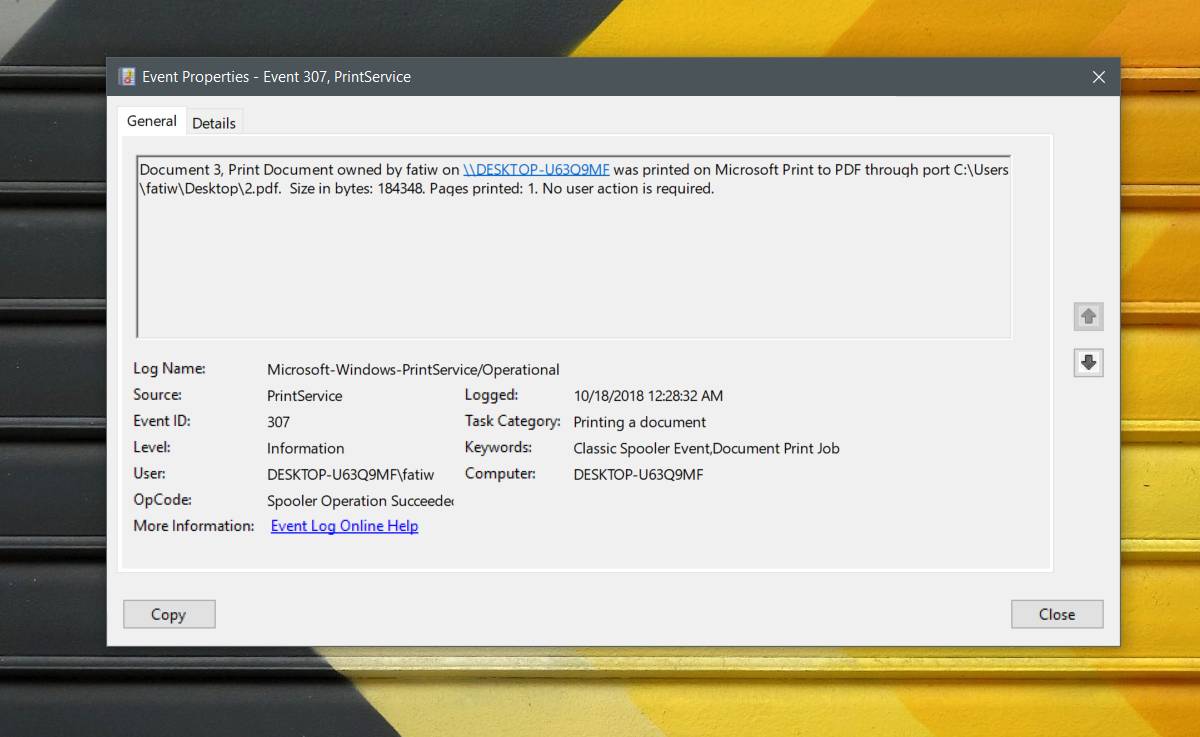
Η εργασία εκτύπωσης έχει το δικό της Αναγνωριστικό συμβάντος,αν χρειάζεται, μπορείτε επίσης να φιλτράρετε τα συμβάντα από το αναγνωριστικό συμβάντος. Ελέγξτε το αναγνωριστικό συμβάντος που έχει αντιστοιχιστεί σε διάφορες εργασίες εκτύπωσης και δημιουργήστε προσαρμοσμένες προβολές στο πρόγραμμα προβολής συμβάντων για να τις φιλτράρετε όλες.
Το αναγνωριστικό συμβάντος δεν θα σας δώσει περισσότερες πληροφορίες σχετικά με το συμβάν από το αρχείο καταγραφής. Είναι βασικά το ίδιο πράγμα, εκτός από το αν μπορείτε να έχετε πρόσβαση στο αρχείο καταγραφής απευθείας.













Σχόλια